Можете отворити виртуелну тастатуру на Стеам Децк-у помоћу пречице
- Да би виртуелна тастатура радила у режиму радне површине, Стеам мора да ради у позадини.
- Ово није најпоузданије решење, па многи уместо њих користе виртуелне тастатуре независних произвођача.
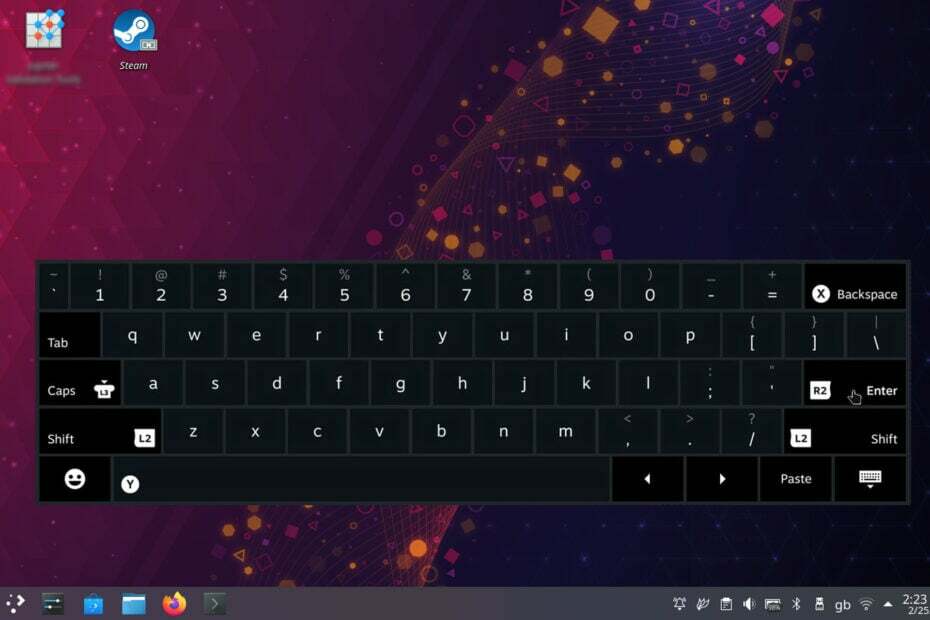
Стеам Децк вам омогућава да користите тастатуру у радном режиму, али многи корисници не знају како да је правилно активирају.
Уређај има уграђену виртуелну тастатуру која може да ради и ван Стеам-а, а у данашњем водичу ћемо вам показати како да је користите.
Како да користим Стеам Децк режим радне површине без тастатуре и миша?
- Можете користити додирну таблу за померање миша.
- Тапкање на десну додирну таблу ради као примарни клик, док лева додирна табла ради као секундарни клик.
- Што се тиче виртуелне тастатуре, користећи методе наведене у наставку.
Како да покренем Стеам Децк тастатуру у радном режиму?
1. Користите пречицу на тастатури
- Уверите се да је Стеам покренут док сте у режиму радне површине.
- Затим притисните Стеам + Икс на уређају.
- Виртуелна тастатура ће се сада појавити.
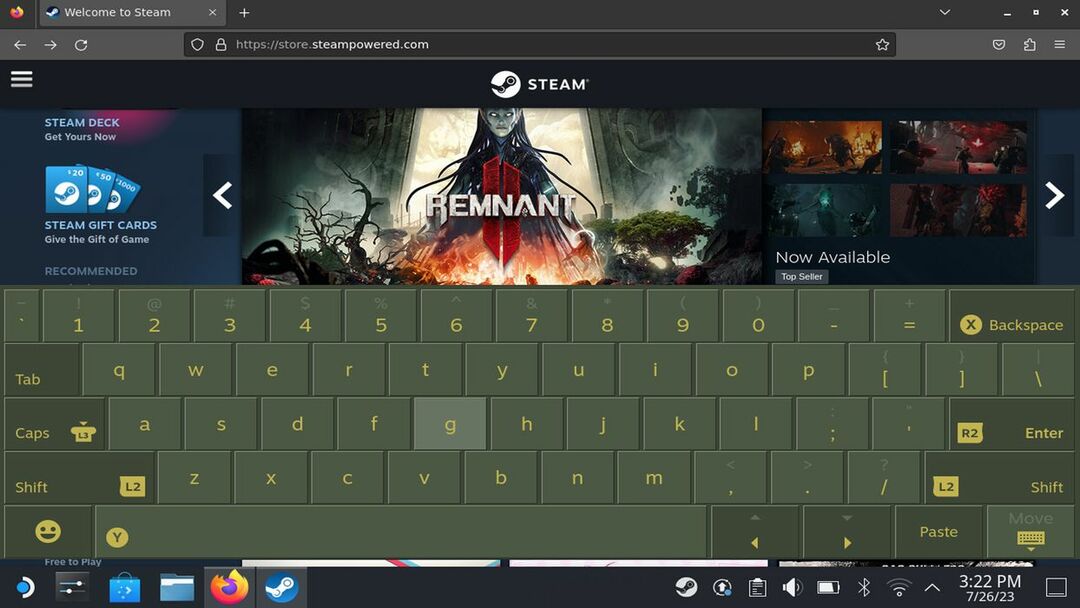
2. Инсталирајте и користите ЦореКеибоард
- Отвори Откријте апликација.
- Затим идите на Апликације и изаберите Приступачност, или само потражите ЦореКеибоард.
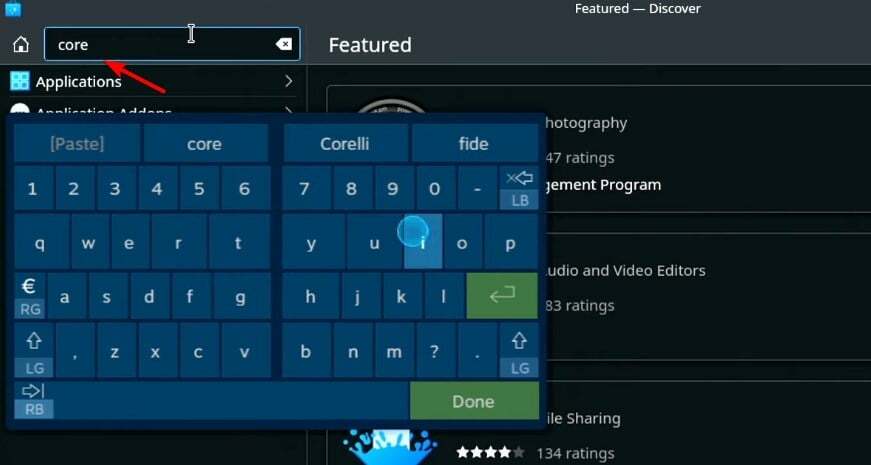
- Лоцате ЦореКеибоард и кликните на Инсталирај.
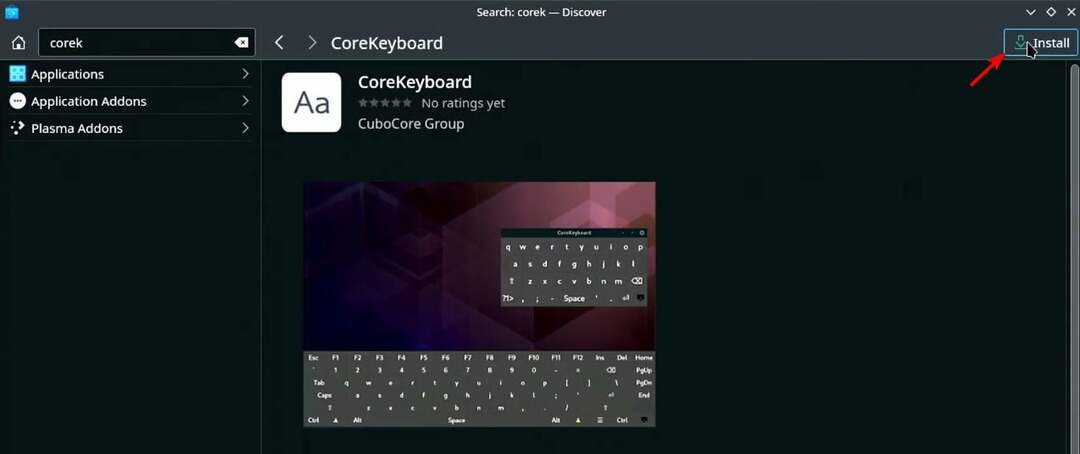
- Једном инсталиран, отворите га из Почетак мени. Можете га пронаћи у Све апликације или Комуналне услуге одељак.
- Након тога, апликација би требало да буде на траци задатака и моћи ћете да јој приступите по потреби.
Зашто Стеам Децк тастатура не ради у радном режиму?
- Стеам софтвер не ради на Стеам Децк-у.
- Немате активну интернет везу и не можете да покренете Стеам.
Имајте на уму да се ово односи само на уграђену виртуелну тастатуру.
Прилично је једноставно користити Стеам Децк тастатуру у радном режиму, али да би ова функција функционисала, потребно је да имате покренут Стеам и интернет везу, што изгледа контраинтуитивно.
- Како форматирати НВМе ССД на Виндовс 11
- Како преузети и инсталирати нове Мицрософт Оффице фонтове
- Како да укључите или искључите тастере за филтере у оперативном систему Виндовс 11
- Датотеке ван мреже у оперативном систему Виндовс 11: Како омогућити или онемогућити
Обавезно ажурирајте свој софтвер Стеам Децк пошто је Валве можда решио ово ограничење.
У случају да имате проблема са виртуелном тастатуром, такође можете користите своју стрхједан као тастатура за Стеам Децк у невољи.
Да ли нам је недостајао ваш омиљени метод коришћења виртуелне тастатуре на Стеам Децк-у? Ако јесте, слободно нас обавестите у одељку за коментаре.
![Како да увећате и умањите у Опери [пречице на тастатури]](/f/b357fb1ea36744ea5dbead89420d1055.png?width=300&height=460)

